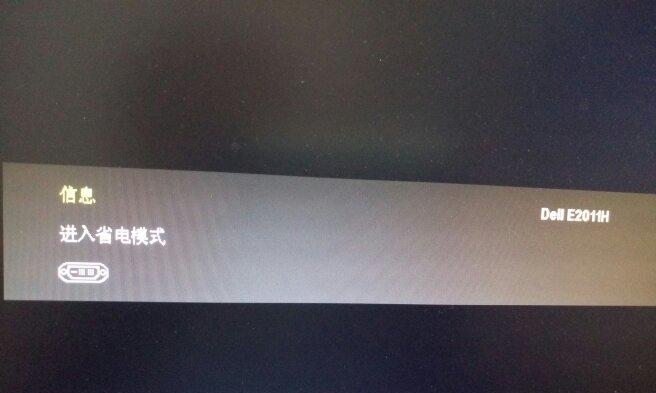在日常使用电脑的过程中,偶尔会遇到黑屏开不了机的问题,这是让人十分困扰的情况。然而,不要急着担心,本文将为您提供一系列解决办法,帮助您解决黑屏开机问题,让您的电脑重获新生。
一:检查电源线是否正常连接—确保电源供应稳定
在遇到黑屏开机问题时,首先要检查电源线是否正常连接。确保电源线插头与电源插座紧密连接,并且没有松动。此外,还要确保电源线没有损坏或断裂。保持电源供应的稳定是解决黑屏开机问题的关键。
二:排除硬件故障—检查内存条和硬盘连接
如果电源供应正常,但仍然遇到黑屏开机问题,可能是由于内存条或硬盘连接问题造成的。建议将内存条重新插拔一遍,确保其与插槽接触良好。同时,也要检查硬盘连接是否正常,是否松动。这些简单的操作可能会解决您的问题。
三:重置BIOS设置—恢复默认配置
在一些情况下,黑屏开机问题可能与BIOS设置相关。您可以尝试通过重置BIOS设置来解决问题。具体操作方法可参考主板说明书或在开机过程中按下相应的快捷键进入BIOS界面,选择恢复默认设置。
四:检查显卡连接—确保良好的显示信号传输
显卡连接不良可能会导致黑屏开机问题。请确保显卡与主板插槽连接牢固,并且显示器与显卡之间的线缆没有松动或损坏。有时,更换一根新的显示器线缆也能解决黑屏问题。
五:尝试外接显示器—排除显示器故障
如果以上方法都无法解决黑屏开机问题,可以尝试将电脑外接到另一台工作正常的显示器上。如果外接显示器可以正常显示,那么说明问题出在原本的显示器上。此时,您可以考虑更换或修复显示器。
六:进入安全模式—排查软件冲突
有时,黑屏开机问题可能是由于软件冲突造成的。您可以尝试进入安全模式,这种模式下只加载基本的驱动和系统服务,以便排除软件冲突。具体操作方法是在开机过程中按下F8或Shift+F8键。
七:更新显卡驱动—保持驱动程序最新
如果您的显卡驱动程序过时或损坏,也可能导致黑屏开机问题。您可以尝试更新显卡驱动到最新版本。可以通过访问显卡厂商的官方网站来下载并安装最新的驱动程序。
八:修复操作系统—还原系统到之前的稳定状态
操作系统的问题也可能导致黑屏开机故障。您可以尝试使用系统恢复功能或系统还原来修复问题。通过还原系统到之前的稳定状态,您可能能够解决黑屏开机问题。
九:检查硬件故障—排查主板和电源问题
如果以上方法都没有解决黑屏开机问题,那么可能是由于主板或电源故障造成的。建议将电脑送到专业的电脑维修店进行检修,他们会帮助您排查和解决硬件故障问题。
十:清理内部灰尘—防止过热损坏硬件
长时间使用电脑可能导致内部灰尘积累,造成过热问题。过热可能导致电脑无法正常启动。建议定期清理电脑内部灰尘,保持散热良好,以避免黑屏开机问题的发生。
十一:检查电源适配器—保证电源供应稳定
如果您使用的是笔记本电脑,黑屏开机问题可能与电源适配器有关。请检查电源适配器是否正常工作,是否能够提供稳定的电源供应。有时候,更换一个新的电源适配器可能会解决问题。
十二:更新操作系统—安装最新的补丁和更新
操作系统的更新也可能修复黑屏开机问题。请确保您的操作系统已经安装了最新的补丁和更新。可以通过打开系统设置并选择“更新和安全”来检查并安装最新的操作系统更新。
十三:重装操作系统—彻底解决软件问题
如果黑屏开机问题无法解决,您还可以考虑重装操作系统。重装操作系统将清除所有软件问题,并将系统恢复到初始状态。在进行操作系统重装前,务必备份重要的数据。
十四:咨询专业维修人员—寻求专业帮助
如果您尝试了以上方法仍无法解决黑屏开机问题,那么建议咨询专业的电脑维修人员。他们有丰富的经验和专业的设备,能够更准确地诊断和修复问题。
十五:
遇到黑屏开不了机问题时,不要惊慌失措。通过逐步排除硬件和软件故障,您有很大的机会解决问题并使电脑恢复正常。如果您实在找不到解决方法,记得请教专业人士的意见。最重要的是,保持耐心和冷静,相信问题总会有解决的办法。